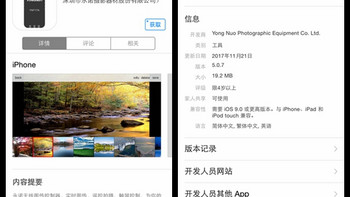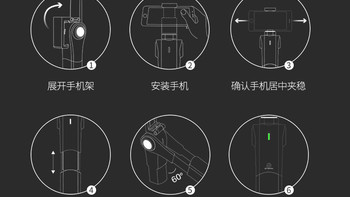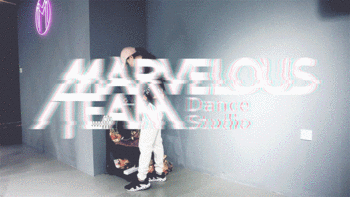商品百科
查看更多
最新好价
查看更多
-
 Insta360 影石 柔性支架 自由塑形玩法多样Insta360 影石 柔性支架 自由塑形玩法多样89元
Insta360 影石 柔性支架 自由塑形玩法多样Insta360 影石 柔性支架 自由塑形玩法多样89元 -
 LATZZ 徕兹 3*2米黑色背景布植绒布拍摄摄影直播幕布抠像布纯色加厚黑布吸光布照相柔光布绒布拍照背景布LATZZ 徕兹 3*2米黑色背景布植绒布拍摄摄影直播幕布抠像布纯色加厚黑布吸光布照相柔光布绒布拍照背景布89元
LATZZ 徕兹 3*2米黑色背景布植绒布拍摄摄影直播幕布抠像布纯色加厚黑布吸光布照相柔光布绒布拍照背景布LATZZ 徕兹 3*2米黑色背景布植绒布拍摄摄影直播幕布抠像布纯色加厚黑布吸光布照相柔光布绒布拍照背景布89元 -
 MAXCAM 适用大疆dji灵眸OSMO POCKET 2 口袋云台相机背包夹肩带固定座双肩书包固定夹支架拓展配件MAXCAM 适用大疆dji灵眸OSMO POCKET 2 口袋云台相机背包夹肩带固定座双肩书包固定夹支架拓展配件39.9元
MAXCAM 适用大疆dji灵眸OSMO POCKET 2 口袋云台相机背包夹肩带固定座双肩书包固定夹支架拓展配件MAXCAM 适用大疆dji灵眸OSMO POCKET 2 口袋云台相机背包夹肩带固定座双肩书包固定夹支架拓展配件39.9元 -
 SmallRig 斯莫格 2398 相机手腕带索尼/佳能/尼康通用单反配件手绳SmallRig 斯莫格 2398 相机手腕带索尼/佳能/尼康通用单反配件手绳78.61元
SmallRig 斯莫格 2398 相机手腕带索尼/佳能/尼康通用单反配件手绳SmallRig 斯莫格 2398 相机手腕带索尼/佳能/尼康通用单反配件手绳78.61元 -
 洋葱工厂 yconion 松塔Monopod独脚架一键拉伸快拆户外便携专业相机微单摄影摄像液压云台打鸟碳纤维登山杖1洋葱工厂 yconion 松塔Monopod独脚架一键拉伸快拆户外便携专业相机微单摄影摄像液压云台打鸟碳纤维登山杖11699.15元
洋葱工厂 yconion 松塔Monopod独脚架一键拉伸快拆户外便携专业相机微单摄影摄像液压云台打鸟碳纤维登山杖1洋葱工厂 yconion 松塔Monopod独脚架一键拉伸快拆户外便携专业相机微单摄影摄像液压云台打鸟碳纤维登山杖11699.15元
最新好文
查看更多
-
 摄影产品推荐 篇十九:纽尔多功能桌面俯拍支架,让产品拍摄更方便更快捷摄影产品推荐 篇十九:纽尔多功能桌面俯拍支架,让产品拍摄更方便更快捷
摄影产品推荐 篇十九:纽尔多功能桌面俯拍支架,让产品拍摄更方便更快捷摄影产品推荐 篇十九:纽尔多功能桌面俯拍支架,让产品拍摄更方便更快捷 -
 iPhone超强外挂?贝尔金推出自动追踪云台:360º自助摄影新姿势iPhone超强外挂?贝尔金推出自动追踪云台:360º自助摄影新姿势
iPhone超强外挂?贝尔金推出自动追踪云台:360º自助摄影新姿势iPhone超强外挂?贝尔金推出自动追踪云台:360º自助摄影新姿势 -
 Hobolite或泊是什么牌子?Hobolite或泊是什么牌子?
Hobolite或泊是什么牌子?Hobolite或泊是什么牌子? -
 大疆推出全新DJI Focus Pro系统:LiDAR模块精准跟焦、手动/自动一体控制大疆推出全新DJI Focus Pro系统:LiDAR模块精准跟焦、手动/自动一体控制
大疆推出全新DJI Focus Pro系统:LiDAR模块精准跟焦、手动/自动一体控制大疆推出全新DJI Focus Pro系统:LiDAR模块精准跟焦、手动/自动一体控制 -
 原生竖拍,超强续航!大疆RS 4 / RS 4 Pro稳定器原生竖拍,超强续航!大疆RS 4 / RS 4 Pro稳定器
原生竖拍,超强续航!大疆RS 4 / RS 4 Pro稳定器原生竖拍,超强续航!大疆RS 4 / RS 4 Pro稳定器